win10系统运行lol提示“无法连接服务器”怎么办
英雄联盟是一款非常热门的网络游戏,不过一些朋友在win10系统中运行英雄联盟时遇到了错误提示“连接失败:无法连接服务器,请检查您的网络连接”。 该怎么办呢?该问题一般是由于系统中防火墙拦截或internet设置不当所导致的,我们只要按下面方法进行设置即可解决!
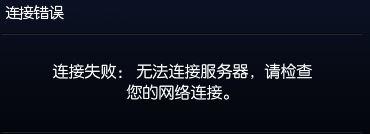
方法如下:
1、按下windows 键+Pause 组合键 打开【系统】;
2、在系统界面的地址栏上点击【所有控制面板项】;
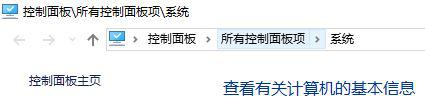
3、在下方列表中找到【windows防火墙】点击打开;
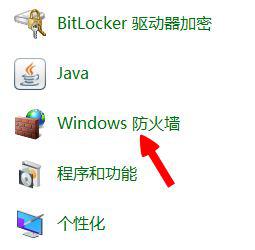
4、进入防火墙界面,点击左上方【打开或关闭windows防火墙】;
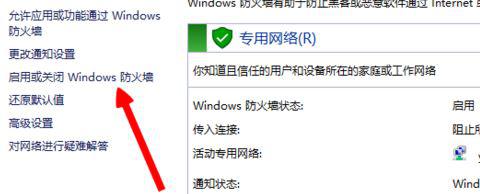
4、进入windows防火墙界面,将防火墙关闭,然后点击确定进行保存;
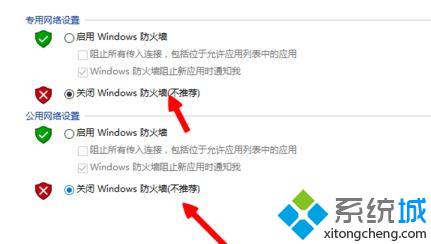
5、打开IE浏览器,点击左上方【设置】选项,在弹出的菜单栏点击【internet选项】;
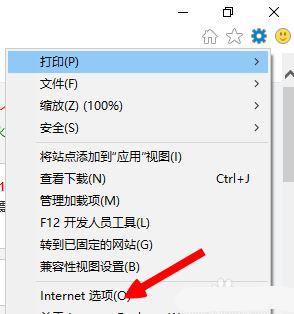
6、在internet选项 界面点击上方【高级】选项;
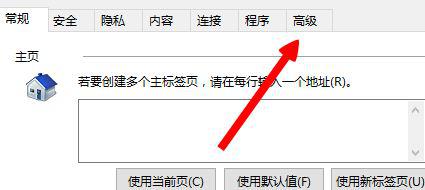
7、在高级下方框中,找到【检查发行商证书是否吊销】将其取消勾选,然后点击确定进行保存即可!
按照上述步骤操作完成后,我们重新运行LOL就能够愉快地进行游戏了!有同样需求的朋友们,不妨都动手尝试看看!
相关教程:无法连接服务器怎么办英雄联盟win10连接失败找不到internet服务器w7系统音频服务未运行我告诉你msdn版权声明:以上内容作者已申请原创保护,未经允许不得转载,侵权必究!授权事宜、对本内容有异议或投诉,敬请联系网站管理员,我们将尽快回复您,谢谢合作!










